Różne rozwiązanie do przeglądania zdjęć iPhone HEIC w systemie Windows
Wraz z wydaniem iOS 15 firma Apple dokonała również radykalnej zmiany w formatach kodowania obrazów. Mimo że zachował stary format JPEG, iOS 15 rozszerzył obsługę o nowy zaawansowany format pliku obrazu o wysokiej wydajności (HEIF). Ze względu na brak kompatybilności wielu użytkowników systemu Windows ma trudności z przeglądaniem swoich zdjęć. Na szczęście za pomocą przeglądarki plików HEIF możesz rozwiązać swoje problemy. Jeśli nie możesz otworzyć zdjęć HEIF na swoim komputerze, przeczytaj ten informacyjny przewodnik i poznaj doskonałą przeglądarkę HEIC.
Część 1: Co to jest format HEIC? S
Formaty plików obrazów .HEIC i .HEIF zostały pierwotnie opracowane przez grupę Moving Picture Experts Group i obsługują technikę High-Efficiency Video Codec. Firma Apple niedawno przyjęła technikę kodowania w ramach aktualizacji iOS 15. Ułatwia nam przechowywanie wysokiej jakości zdjęć na prawie połowie miejsca zajmowanego przez pliki JPEG.
Aby zastosować standard formatowania plików, należy wprowadzić znaczącą zmianę w systemie operacyjnym. Mimo że Apple dokonał już tej zmiany w iOS 15, format HEIC nadal cierpi na brak kompatybilności. Na przykład stare urządzenia z systemem iOS, urządzenia z systemem Android, systemy Windows itp. nie obsługują formatów plików HEIC. Dlatego użytkownicy mają trudności z przeglądaniem zdjęć HEIC w systemie Windows bez pomocy przeglądarki plików HEIC.

Część 2: Skonfiguruj automatyczny transfer na iPhonie
Jeśli trudno jest wyświetlić oryginalne zdjęcia HEIC na komputerze Mac lub PC, nie martw się! Jest na to łatwe rozwiązanie. Apple wie, że format HEIC ma ograniczoną kompatybilność. Dlatego zapewnia bezproblemowy sposób automatycznej konwersji tych zdjęć do kompatybilnego formatu (takiego jak JPEG) podczas przesyłania ich na komputer Mac lub komputer z systemem Windows. Postępując zgodnie z tą techniką, będziesz mógł uzyskać dostęp do swoich zdjęć HEIC bez żadnej przeglądarki HEIC. Wszystko, co musisz zrobić, to wykonać następujące kroki:
- 1. Odblokuj urządzenie z systemem iOS i przejdź do jego Ustawienia> Aparat.
- 2. Ponadto dotknij opcji „Formaty”, aby zmienić ustawienia HEIC.

- 3. Stąd możesz również zmienić oryginalny format swoich zdjęć z HEIF na JPEG.
- 4. Ponadto w sekcji „Przenieś na komputer Mac lub PC” włącz opcję „Automatycznie” i zapisz zmiany.
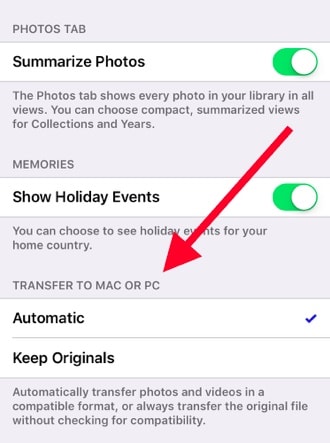
Funkcja Automatycznie przeniesie Twoje zdjęcia na komputer z systemem Windows (lub Mac) poprzez konwersję plików do kompatybilnego formatu. Opcja ‘Zachowaj oryginały’ zachowa oryginalny format plików HEIC. Zaleca się, aby nie wybierać opcji ‘Zachowaj oryginały’, ponieważ nie będzie można przeglądać plików HEIC w systemie Windows bez przeglądarki plików HEIC.
Część 3: Jak przeglądać zdjęcia HEIC w systemie Windows za pomocą DrFoneTool?
Jeśli już zapisałeś swoje zdjęcia w formacie HEIC, możesz skorzystać z pomocy DrFoneTool, aby automatycznie je przekonwertować. Posługiwać się DrFoneTool (Menedżer telefonu iOS) przenieść swoje zdjęcia z iPhone’a na Windows (lub Mac) i odwrotnie. Bez pobierania jakiejkolwiek przeglądarki plików HEIC innej firmy, będziesz mógł uzyskać dostęp do swoich zdjęć w swoim systemie. Ponieważ aplikacja automatycznie konwertuje formaty plików HEIC do kompatybilnej wersji (JPEG), zapewni Ci bezproblemową obsługę.

DrFoneTool – Menedżer telefonu (iOS)
Zarządzaj i przesyłaj zdjęcia iPhone’a wygodnie
- Przesyłaj, zarządzaj, eksportuj/importuj swoją muzykę, zdjęcia, filmy, kontakty, SMS-y, aplikacje itp.
- Twórz kopie zapasowe muzyki, zdjęć, filmów, kontaktów, SMS-ów, aplikacji itp. na komputerze i łatwo je przywracaj.
- Przesyłaj muzykę, zdjęcia, filmy, kontakty, wiadomości itp. z jednego smartfona na drugi.
- Przesyłaj pliki multimedialne między urządzeniami iOS i iTunes.
- W pełni kompatybilny z najnowszym systemem iOS.
1. Po pierwsze, musisz pobrać DrFoneTool na komputer z systemem Windows lub Mac. Możesz wybrać darmową wersję próbną lub wersję premium, aby cieszyć się wszystkimi dodatkowymi korzyściami.
2. Zainstaluj aplikację w swoim systemie i uruchom ją. Na ekranie powitalnym wybierz opcję „Menedżer telefonu”.

3. W tym samym czasie podłącz urządzenie iOS do systemu za pomocą kabla błyskawicy.

4. Aby przekonwertować i wyświetlić zdjęcia HEIC w systemie Windows, przejdź do zakładki Zdjęcia. Następnie wybierz zdjęcia i kliknij Eksportuj do komputera. Ten proces pomoże Ci przekonwertować zdjęcia HEIC na pliki .jpg, dzięki czemu będziesz mógł je przeglądać na swoim komputerze.

Postępując zgodnie z tą techniką, przekonwertujesz swoje zdjęcia HEIC i wyświetlisz je bez korzystania z przeglądarki plików HEIC innej firmy. Dodatkowo narzędzie pomoże Ci importować, eksportować i zarządzać zdjęciami iPhone’a, muzyką, filmami, kontaktami, wiadomościami itp.
Teraz, gdy wiesz już o przeglądarce HEIC i nowym rozszerzeniu pliku, możesz łatwo przenieść swoje zdjęcia HEIF z telefonu na komputer z systemem Windows (lub Mac) bez żadnych problemów. Skorzystaj z pomocy DrFoneTool, aby automatycznie przekonwertować zdjęcia do kompatybilnego formatu. – Jeśli przyjaciel lub członek rodziny ma również jakikolwiek problem z przeglądaniem swoich zdjęć HEIC, podziel się z nimi tym pouczającym przewodnikiem! Ma łatwy w użyciu interfejs i zapewnia wiarygodne wyniki w krótkim czasie.
Ostatnie Artykuły:

